在使用MacBook的过程中,有时我们可能会遇到一些问题,如系统运行变慢、软件出现故障等。这时,恢复出厂设置是一个有效的解决方案。本文将详细介绍如何将MacBook恢复到出厂设置,以帮助您解决各种问题。
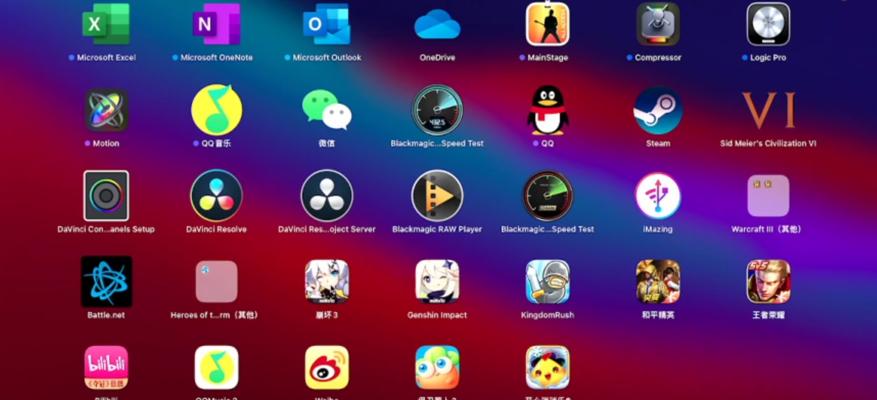
段落
1.备份重要数据
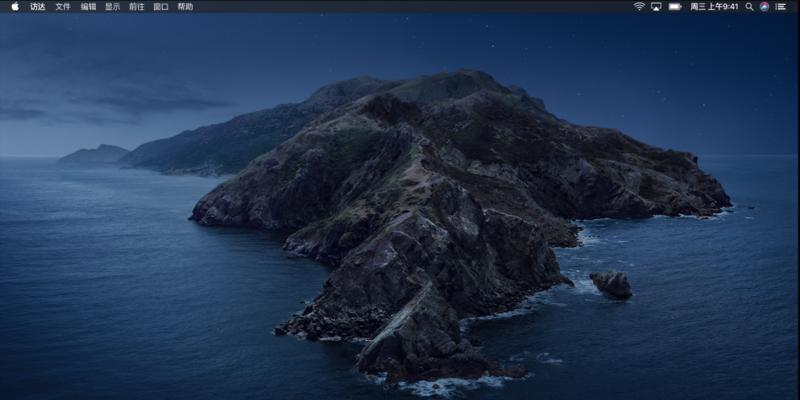
在进行任何操作之前,首先要确保您的重要数据已经备份。您可以将文件、照片、视频等存储到外部硬盘或云存储服务中,以免丢失。
2.了解恢复出厂设置的含义
恢复出厂设置是指将MacBook的操作系统和软件还原到最初购买时的状态。这意味着您的所有个人设置、文件和软件都会被删除,因此请确保已经备份了所需的数据。
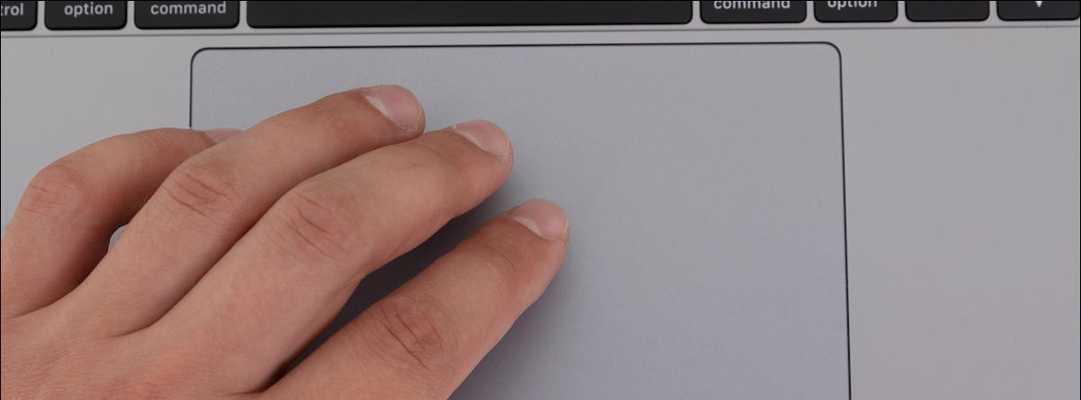
3.断开与其他设备的连接
在进行恢复出厂设置之前,断开与其他设备的连接,如打印机、外部显示器等,以免干扰恢复过程。
4.登录到iCloud账户
确保您已经登录到iCloud账户,并将其中的一些功能关闭,如查找我的Mac和iCloud密钥串等,以便在恢复后重新设置。
5.关闭所有正在运行的应用程序
在进行恢复出厂设置之前,关闭所有正在运行的应用程序,以确保系统可以顺利执行恢复操作。
6.重启MacBook
点击屏幕左上角的苹果图标,选择“重新启动”,等待MacBook重新启动。
7.进入恢复模式
重启后,按住Command+R键,直到出现Apple标志或旋转球标志。这时会进入恢复模式,您可以在这里选择恢复出厂设置。
8.选择磁盘实用工具
在恢复模式下,选择“实用工具”菜单,并打开“磁盘实用工具”,您可以在这里对硬盘进行修复、擦除和分区等操作。
9.选择恢复目标
在磁盘实用工具中,选择您的MacBook硬盘,并点击“抹掉”,将其擦除为默认格式。请注意,此操作将删除所有数据,包括系统文件。
10.安装操作系统
在擦除硬盘后,关闭磁盘实用工具,并选择“重新安装macOS”,按照屏幕提示安装最新的操作系统。
11.重新设置MacBook
完成安装后,您将会看到“欢迎”界面,按照指示进行设置,包括选择语言、网络连接和账户等。
12.恢复备份数据
如果您之前备份了数据,您可以在重新设置完成后,通过选择“从TimeMachine备份恢复”选项,将数据从外部硬盘或云存储中恢复到MacBook中。
13.重新安装应用程序
完成恢复后,您需要重新安装之前使用的应用程序。您可以从AppStore中下载和安装各种应用程序。
14.恢复个人设置
在重新安装应用程序之后,您需要重新设置各种个人偏好,如桌面背景、屏幕保护程序、声音和触控板设置等。
15.保持系统更新
确保定期更新系统和应用程序,以保持MacBook的性能和安全性。
通过本文的步骤,您可以轻松地将MacBook恢复到出厂设置。但请记住,在进行恢复操作之前,务必备份重要数据,并谨慎操作。同时,定期保持系统更新是保持MacBook良好运行的关键。




